从VFP中导出数据的几种方法
- 格式:doc
- 大小:25.00 KB
- 文档页数:1
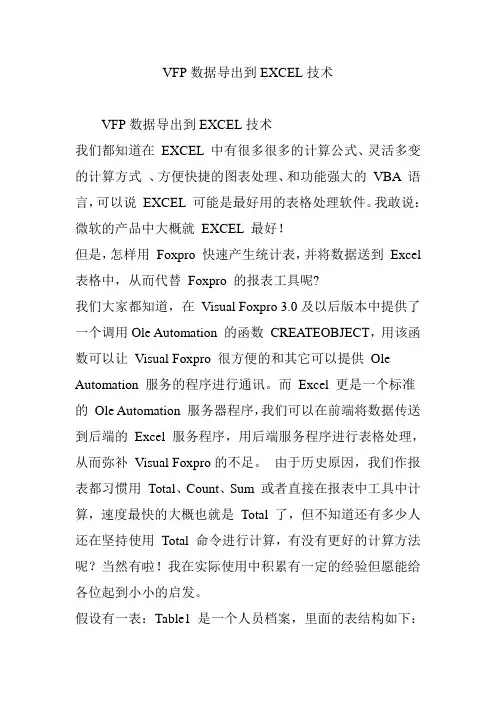
VFP数据导出到EXCEL技术VFP数据导出到EXCEL技术我们都知道在EXCEL 中有很多很多的计算公式、灵活多变的计算方式、方便快捷的图表处理、和功能强大的VBA 语言,可以说EXCEL 可能是最好用的表格处理软件。
我敢说:微软的产品中大概就EXCEL 最好!但是,怎样用Foxpro 快速产生统计表,并将数据送到Excel 表格中,从而代替Foxpro 的报表工具呢?我们大家都知道,在Visual Foxpro 3.0及以后版本中提供了一个调用Ole Automation 的函数CREATEOBJECT,用该函数可以让Visual Foxpro 很方便的和其它可以提供Ole Automation 服务的程序进行通讯。
而Excel 更是一个标准的Ole Automation 服务器程序,我们可以在前端将数据传送到后端的Excel 服务程序,用后端服务程序进行表格处理,从而弥补Visual Foxpro的不足。
由于历史原因,我们作报表都习惯用Total、Count、Sum 或者直接在报表中工具中计算,速度最快的大概也就是Total 了,但不知道还有多少人还在坚持使用Total 命令进行计算,有没有更好的计算方法呢?当然有啦!我在实际使用中积累有一定的经验但愿能给各位起到小小的启发。
假设有一表:Table1 是一个人员档案,里面的表结构如下:-----字段名--类型及长度---------编号C,2部门C,10姓名C,10性别C,2出生日期 D职务C,10文化程度C,10内容大概如下TABLE1.DBF---------------------------------编号部门姓名性别出生日期职务文化程度---------------------------------1 工程部张三男1971-01-11 工程师大学本科 2 销售部李四男1967-02-23 经理大学本科 3 工程部王武1954-03-14 技术员大学专科4 总经理室赵洁雅女1975-04-05 秘书硕士研究生5 销售部..1977-05-09 销售经理高中 6 工程部大文1969-03-30 总工程师大学专科7 销售部..1961-10-10 销售经理大学专科8 总经理室庄稼1961-10-10 总经理大学专科当然实际的数据应该比这里多很多,要不还用统计干吗,我不过是举例说明而已。
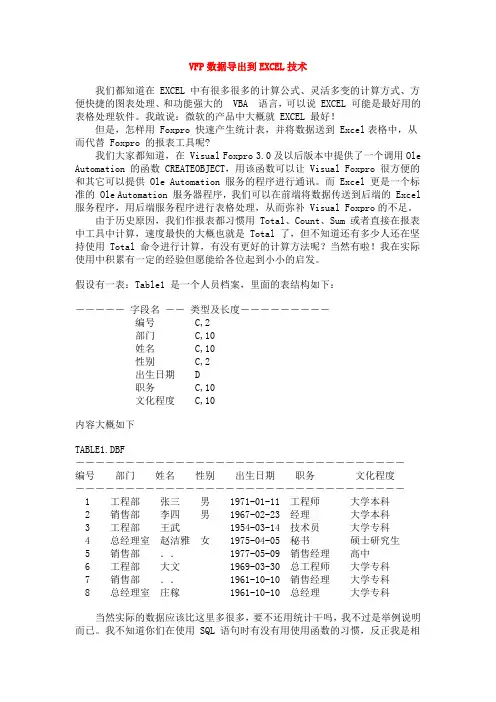
VFP数据导出到EXCEL技术我们都知道在 EXCEL 中有很多很多的计算公式、灵活多变的计算方式、方便快捷的图表处理、和功能强大的VBA 语言,可以说 EXCEL 可能是最好用的表格处理软件。
我敢说:微软的产品中大概就 EXCEL 最好!但是,怎样用 Foxpro 快速产生统计表,并将数据送到 Excel表格中,从而代替 Foxpro 的报表工具呢?我们大家都知道,在 Visual Foxpro 3.0及以后版本中提供了一个调用Ole Automation 的函数 CREATEOBJECT,用该函数可以让 Visual Foxpro 很方便的和其它可以提供 Ole Automation 服务的程序进行通讯。
而 Excel 更是一个标准的 Ole Automation 服务器程序,我们可以在前端将数据传送到后端的 Excel 服务程序,用后端服务程序进行表格处理,从而弥补 Visual Foxpro的不足。
由于历史原因,我们作报表都习惯用 Total、Count、Sum 或者直接在报表中工具中计算,速度最快的大概也就是 Total 了,但不知道还有多少人还在坚持使用 Total 命令进行计算,有没有更好的计算方法呢?当然有啦!我在实际使用中积累有一定的经验但愿能给各位起到小小的启发。
假设有一表:Table1 是一个人员档案,里面的表结构如下:-----字段名--类型及长度---------编号C,2部门C,10姓名C,10性别C,2出生日期 D职务C,10文化程度C,10内容大概如下TABLE1.DBF---------------------------------编号部门姓名性别出生日期职务文化程度---------------------------------1 工程部张三男1971-01-11 工程师大学本科2 销售部李四男1967-02-23 经理大学本科3 工程部王武1954-03-14 技术员大学专科4 总经理室赵洁雅女1975-04-05 秘书硕士研究生5 销售部..1977-05-09 销售经理高中6 工程部大文1969-03-30 总工程师大学专科7 销售部..1961-10-10 销售经理大学专科8 总经理室庄稼1961-10-10 总经理大学专科当然实际的数据应该比这里多很多,要不还用统计干吗,我不过是举例说明而已。
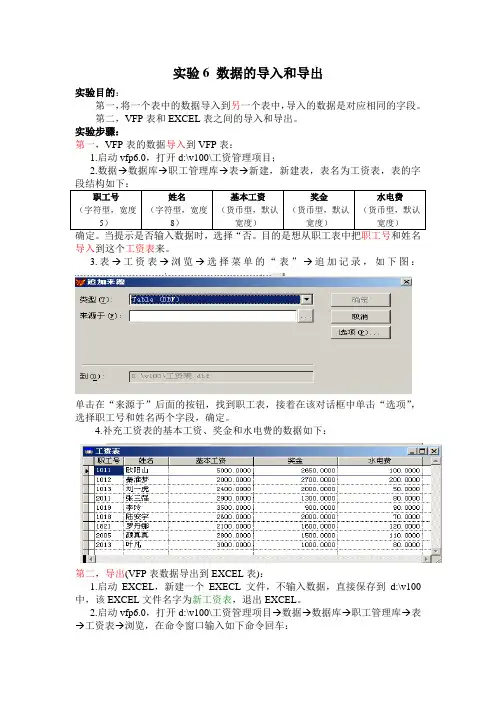
实验6 数据的导入和导出
实验目的:
第一,将一个表中的数据导入到另一个表中,导入的数据是对应相同的字段。
第二,VFP 表和EXCEL 表之间的导入和导出。
实验步骤:
第一,VFP 表的数据导入到VFP 表:
1.启动vfp6.0,打开d:\v100\工资管理项目;
2.数据→数据库→职工管理库→表→新建,新建表,表名为工资表,表的字
导入到这个工资表来。
3.表→工资表→浏览→选择菜单的“表”→追加记录,如下图:
单击在“来源于”后面的按钮,找到职工表,接着在该对话框中单击“选项”,选择职工号和姓名两个字段,确定。
4.补充工资表的基本工资、奖金和水电费的数据如下:
第二,导出(VFP 表数据导出到EXCEL 表):
1.启动EXCEL ,新建一个EXECL 文件,不输入数据,直接保存到d:\v100中,该EXCEL 文件名字为新工资表,退出EXCEL 。
2.启动vfp6.0,打开d:\v100\工资管理项目→数据→数据库→职工管理库→表→工资表→浏览,在命令窗口输入如下命令回车:
copy to d:\v100\新成绩表type XL5
即可将工资表中的所有数据导出到EXCEL文件“新工资表中”。
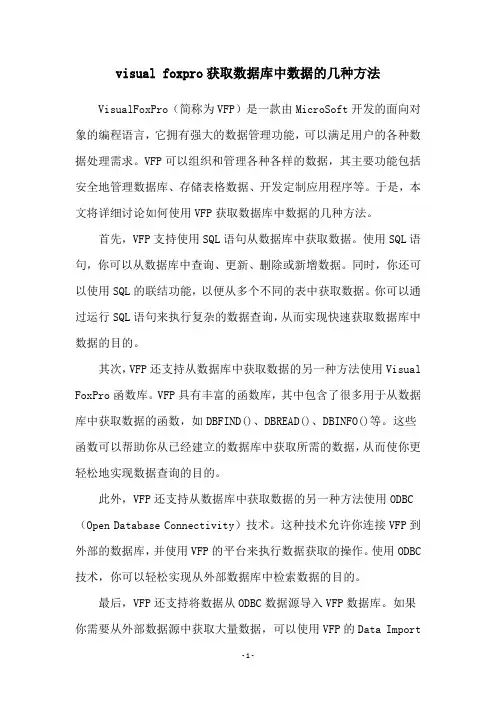
visual foxpro获取数据库中数据的几种方法VisualFoxPro(简称为VFP)是一款由MicroSoft开发的面向对象的编程语言,它拥有强大的数据管理功能,可以满足用户的各种数据处理需求。
VFP可以组织和管理各种各样的数据,其主要功能包括安全地管理数据库、存储表格数据、开发定制应用程序等。
于是,本文将详细讨论如何使用VFP获取数据库中数据的几种方法。
首先,VFP支持使用SQL语句从数据库中获取数据。
使用SQL语句,你可以从数据库中查询、更新、删除或新增数据。
同时,你还可以使用SQL的联结功能,以便从多个不同的表中获取数据。
你可以通过运行SQL语句来执行复杂的数据查询,从而实现快速获取数据库中数据的目的。
其次,VFP还支持从数据库中获取数据的另一种方法使用Visual FoxPro函数库。
VFP具有丰富的函数库,其中包含了很多用于从数据库中获取数据的函数,如DBFIND()、DBREAD()、DBINFO()等。
这些函数可以帮助你从已经建立的数据库中获取所需的数据,从而使你更轻松地实现数据查询的目的。
此外,VFP还支持从数据库中获取数据的另一种方法使用ODBC (Open Database Connectivity)技术。
这种技术允许你连接VFP到外部的数据库,并使用VFP的平台来执行数据获取的操作。
使用ODBC 技术,你可以轻松实现从外部数据库中检索数据的目的。
最后,VFP还支持将数据从ODBC数据源导入VFP数据库。
如果你需要从外部数据源中获取大量数据,可以使用VFP的Data ImportWizard来实现此目的。
它可以方便地将外部数据转化为VFP可以识别的格式并导入VFP数据库中。
综上所述,VFP提供了几种从数据库中获取数据的方法,比如使用SQL语句、VFP函数库以及ODBC技术等。
使用这些方法,你可以轻松定义你的数据查询和获取任务,从而实现快速获取数据库中数据的目的。
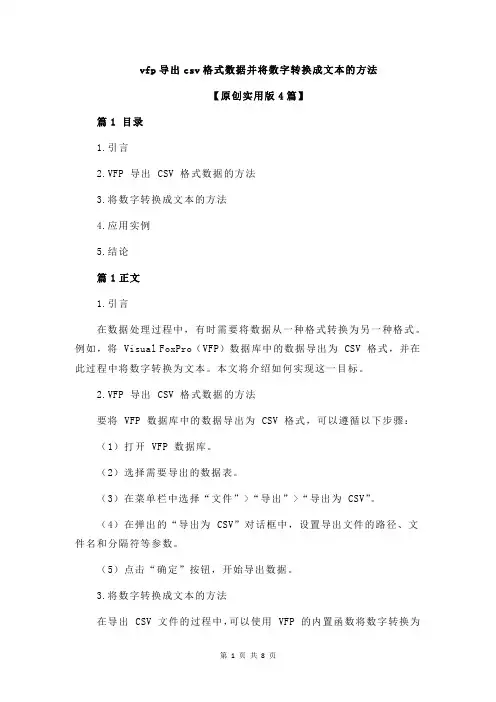
vfp导出csv格式数据并将数字转换成文本的方法【原创实用版4篇】篇1 目录1.引言2.VFP 导出 CSV 格式数据的方法3.将数字转换成文本的方法4.应用实例5.结论篇1正文1.引言在数据处理过程中,有时需要将数据从一种格式转换为另一种格式。
例如,将 Visual FoxPro(VFP)数据库中的数据导出为 CSV 格式,并在此过程中将数字转换为文本。
本文将介绍如何实现这一目标。
2.VFP 导出 CSV 格式数据的方法要将 VFP 数据库中的数据导出为 CSV 格式,可以遵循以下步骤:(1)打开 VFP 数据库。
(2)选择需要导出的数据表。
(3)在菜单栏中选择“文件”>“导出”>“导出为 CSV”。
(4)在弹出的“导出为 CSV”对话框中,设置导出文件的路径、文件名和分隔符等参数。
(5)点击“确定”按钮,开始导出数据。
3.将数字转换成文本的方法在导出 CSV 文件的过程中,可以使用 VFP 的内置函数将数字转换为文本。
以下是一个示例:```FUNCTION ConvertNumberToText(nNumber)LONG nNumberSTRING lResultlResult = STR(nNumber, 10)RETURN lResultEND```在导出 CSV 时,将此函数应用于需要转换的列,即可实现数字到文本的转换。
4.应用实例假设有一个 VFP 数据库,其中包含一个名为“students”的数据表,表中有“id”(整数)和“score”(整数)两列。
现需要将该表导出为 CSV 文件,并将“score”列的数字转换为文本。
可以按照以下步骤操作:(1)使用上述方法导出 CSV 文件。
(2)在“导出为 CSV”对话框中,将“score”列的导出格式设置为“转换为文本”并选择上述转换函数。
(3)完成导出后,打开导出的 CSV 文件,可以看到“score”列的数字已转换为文本。
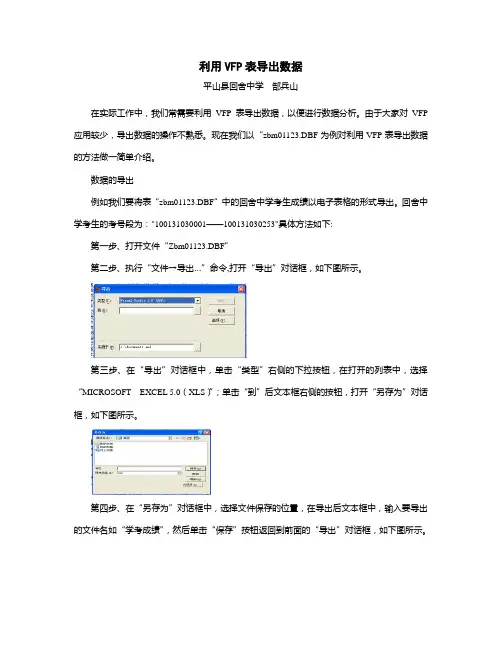
利用VFP表导出数据平山县回舍中学郜兵山在实际工作中,我们常需要利用VFP表导出数据,以便进行数据分析。
由于大家对VFP 应用较少,导出数据的操作不熟悉。
现在我们以“zbm01123.DBF为例对利用VFP表导出数据的方法做一简单介绍。
数据的导出例如我们要将表“zbm01123.DBF”中的回舍中学考生成绩以电子表格的形式导出。
回舍中学考生的考号段为:"100131030001——100131030253"具体方法如下:第一步、打开文件“Zbm01123.DBF”第二步、执行“文件→导出…”命令,打开“导出”对话框,如下图所示。
第三步、在“导出”对话框中,单击“类型”右侧的下拉按钮,在打开的列表中,选择“MICROSOFT EXCEL 5.0(XLS)”;单击“到”后文本框右侧的按钮,打开“另存为”对话框,如下图所示。
第四步、在“另存为”对话框中,选择文件保存的位置,在导出后文本框中,输入要导出的文件名如“学考成绩”,然后单击“保存”按钮返回到前面的“导出”对话框,如下图所示。
第五步、单击此对话框中的“选项”按钮,打开“导出选项”对话框如下图所示。
第六步、在“导出选项”对话框中,单击“作用范围”按钮,打开“作用范围”对话框,如下图所示。
在“作用范围”对话框中,选择“全部”选项后,单击“确定”按钮。
第七步、在“导出选项”对话框中,单击“FOR…”按钮,打开“表达式生成器”对话框,如下图所示。
在此对话框的“表达式”下面的文本框中输入条件:Zbm01123.ckjh>="100131030001”and Zbm01123.ckjh<="100131030253”后单击“确定”按钮,返回到“导出选项”对话框中。
在此对话框中,单击“字段…”按钮,打开字段选择对话框,如下图所示。
在此对话框中,选择要导出的字段后,单击“确定”按钮。
返回到“导出选项”对话框中。
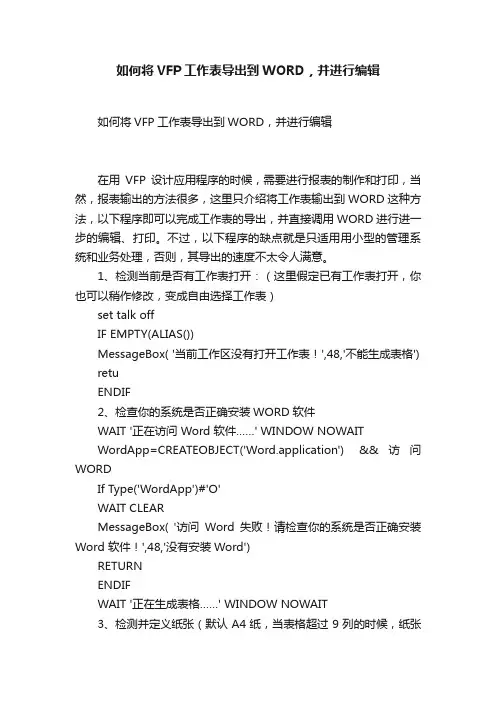
如何将VFP工作表导出到WORD,并进行编辑如何将VFP工作表导出到WORD,并进行编辑在用VFP设计应用程序的时候,需要进行报表的制作和打印,当然,报表输出的方法很多,这里只介绍将工作表输出到WORD这种方法,以下程序即可以完成工作表的导出,并直接调用WORD进行进一步的编辑、打印。
不过,以下程序的缺点就是只适用用小型的管理系统和业务处理,否则,其导出的速度不太令人满意。
1、检测当前是否有工作表打开:(这里假定已有工作表打开,你也可以稍作修改,变成自由选择工作表)set talk offIF EMPTY(ALIAS())MessageBox( '当前工作区没有打开工作表!',48,'不能生成表格') retuENDIF2、检查你的系统是否正确安装WORD软件WAIT '正在访问 Word 软件……' WINDOW NOWAITWordApp=CREATEOBJECT('Word.application') &&访问WORDIf Type('WordApp')#'O'WAIT CLEARMessageBox( '访问Word失败!请检查你的系统是否正确安装Word 软件!',48,'没有安装Word')RETURNENDIFWAIT '正在生成表格……' WINDOW NOWAIT3、检测并定义纸张(默认A4纸,当表格超过9列的时候,纸张变横向)WordApp.Visible =.f.WordApp.Caption =''WordApp.Documents.AddWordApp.Documents(1).PageSetup.PaperSize =7 && 7-A4 6-A32-241 &&纸张类型if FCOUNT()>9WordApp.ActiveDocument.PageSetup.Orientation =1 && 纸张方向 0-竖1-横elseWordApp.ActiveDocument.PageSetup.Orientation =0 && 纸张方向 0-竖 1-横Endi4、设置表格框架并读入数据(定义标题及记录的字体、字号、框线宽度等指标,并依次读入数据)WordApp.Documents(1).Range.Text=ALIAS()WordApp.Documents(1).Range.Font.Size=15WordApp.Documents(1)='黑体'WordApp.Documents(1).Range.Paragraphs.Alignment= 1WordAppRang=WordApp.Documents(1).Range(LENC(Word App.Documents(1).Range.Text)-1,LENC(WordApp.Documents(1).Range.Text)-1)WordTable=WordApp.Documents(1).Tables.Add(WordAppR ang,RECCOUNT() 1,FCOUNT())WordTable.Range.Paragraphs.Alignment= 0='宋体'WordTable.Range.Font.Size=11WordTable.Borders.Enable=1WordTable.Borders(1).LineWidth = 12WordTable.Borders(2).LineWidth = 12WordTable.Borders(3).LineWidth = 12 WordTable.Borders(4).LineWidth = 12 WordTable.Rows(1).Borders(3).LineWidth = 12 WordTable.Rows(1).Range.Font.Bold=.t. WordTable.Rows(1).Cells.VerticalAlignment= 1 WordTable.Rows(1).Range.Paragraphs.Alignment = 1 WordTable.Rows(1).HeadingFormat=.t.FOR i=1 TO FCOUNT()WordTable.Cell(1,i).Range.Text=FIELD(i)FOR i2=2 TO RECCOUNT() 1GO i2-1WordCellText=EVALUATE(FIELD(i))DO CASECASE ISNULL(WordCellText)WordCellText=''CASE TYPE('WordCellText')='N'CASE TYPE('WordCellText')='D'WordCellText=DTOC(WordCellText)CASE TYPE('WordCellText')='T'WordCellText=TTOC(WordCellText)CASE EMPTY(WordCellText)WordCellText=''OTHERWISE* WordCellText=''ENDCASEWordTable.Cell(i2,i).Range.Text=WordCellText NEXTWordTable.Columns(i).AutoFitNEXT5、选择保存路径:(可根据用户需要自行设计)aaa=getdir()nf=str(year(date()),4)yf=mont(date())rq=day(date())if yf<10yf='0' str(yf,1)elseyf=str(yf,2)endiif rq<10rq='0' str(rq,1)elserq=str(rq,2)endiif len(aaa)=0aaa='d:\数据备份'endiif !dire('d:\\数据备份\')md d:\\数据备份endiWordApp.Documents(1).SaveAs('&aaa.\&dc.&nf.&yf.&rq..d oc')WordApp.QuitRELEASE WordAppWAIT CLEARMessageBox( '生成WORD文件完毕,文件位置&aaa.\&dc.&nf.&yf.&rq..doc!',64,'完毕')6、调用WORD对保存的文件直接进行编辑DECLARE INTEGER ShellExecute IN shell32.DLL INTEGER HWND,STRING,;STRING lpszFile, STRING, STRING, INTEGERoperate= 'open'ShellExecute(0,operate,'&aaa.\&dc.&nf.&yf.&rq..doc',0,0,1) && WORD文件clos dataRETURN。

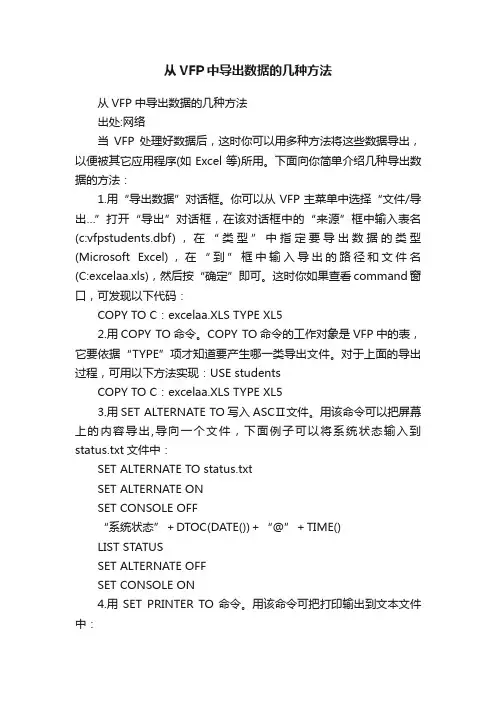
从VFP中导出数据的几种方法从VFP中导出数据的几种方法出处:网络当VFP处理好数据后,这时你可以用多种方法将这些数据导出,以便被其它应用程序(如Excel等)所用。
下面向你简单介绍几种导出数据的方法:1.用“导出数据”对话框。
你可以从VFP主菜单中选择“文件/导出…”打开“导出”对话框,在该对话框中的“来源”框中输入表名(c:vfpstudents.dbf),在“类型”中指定要导出数据的类型(Microsoft Excel),在“到”框中输入导出的路径和文件名(C:excelaa.xls),然后按“确定”即可。
这时你如果查看command窗口,可发现以下代码:COPY TO C:excelaa.XLS TYPE XL52.用COPY TO命令。
COPY TO命令的工作对象是VFP中的表,它要依据“TYPE”项才知道要产生哪一类导出文件。
对于上面的导出过程,可用以下方法实现:USE studentsCOPY TO C:excelaa.XLS TYPE XL53.用SET ALTERNATE TO写入ASCⅡ文件。
用该命令可以把屏幕上的内容导出,导向一个文件,下面例子可以将系统状态输入到status.txt文件中:SET ALTERNATE TO status.txtSET ALTERNATE ONSET CONSOLE OFF“系统状态”+DTOC(DATE())+“@”+TIME()LIST STATUSSET ALTERNATE OFFSET CONSOLE ON4.用SET PRINTER TO命令。
用该命令可把打印输出到文本文件中:SET PRINTER TO hello.txtSET PRINT ONCHR(27)+“广大计算机爱好者”“你们好!”“祝你们新年快乐”SET PRINT OFF5.用REPORT FORM TO FILE命令。
运行报表的REPORT命令有许多选项,把报表输出保存到文件中的方法为:REPORT FORM(报表名)TO FILE(文件名)。
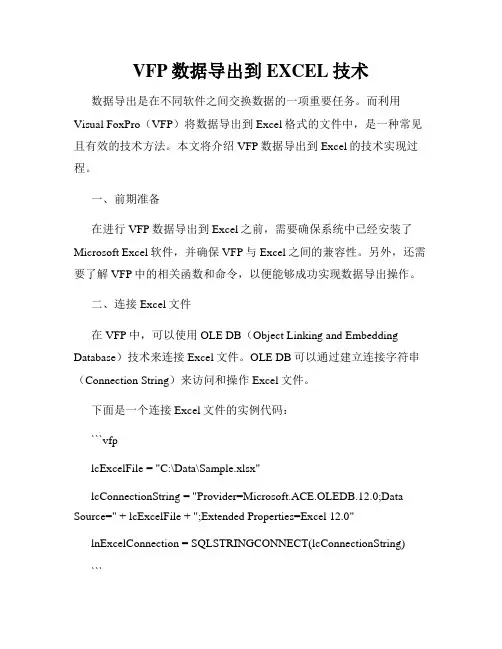
VFP数据导出到EXCEL技术数据导出是在不同软件之间交换数据的一项重要任务。
而利用Visual FoxPro(VFP)将数据导出到Excel格式的文件中,是一种常见且有效的技术方法。
本文将介绍VFP数据导出到Excel的技术实现过程。
一、前期准备在进行VFP数据导出到Excel之前,需要确保系统中已经安装了Microsoft Excel软件,并确保VFP与Excel之间的兼容性。
另外,还需要了解VFP中的相关函数和命令,以便能够成功实现数据导出操作。
二、连接Excel文件在VFP中,可以使用OLE DB(Object Linking and Embedding Database)技术来连接Excel文件。
OLE DB可以通过建立连接字符串(Connection String)来访问和操作Excel文件。
下面是一个连接Excel文件的实例代码:```vfplcExcelFile = "C:\Data\Sample.xlsx"lcConnectionString = "Provider=Microsoft.ACE.OLEDB.12.0;Data Source=" + lcExcelFile + ";Extended Properties=Excel 12.0"lnExcelConnection = SQLSTRINGCONNECT(lcConnectionString)```在以上代码中,使用了ACE OLE DB提供的驱动程序来连接Excel 文件。
lcExcelFile变量存储了Excel文件的路径,lcConnectionString变量存储了连接字符串,lnExcelConnection变量保存了连接对象。
三、导出数据连接上Excel文件后,就可以使用SQL命令从VFP数据库中查询数据,并将查询结果导出到Excel文件中。
下面是一个导出数据的示例代码:```vfplcSql = "SELECT * FROM YourTable"lnResult = SQLEXEC(lnExcelConnection, lcSql, "CursorName")IF lnResult <> -1MESSAGEBOX("数据导出失败!")ENDIF```在以上代码中,lcSql变量存储了需要执行的SQL语句,lnResult变量保存导出数据的返回值。
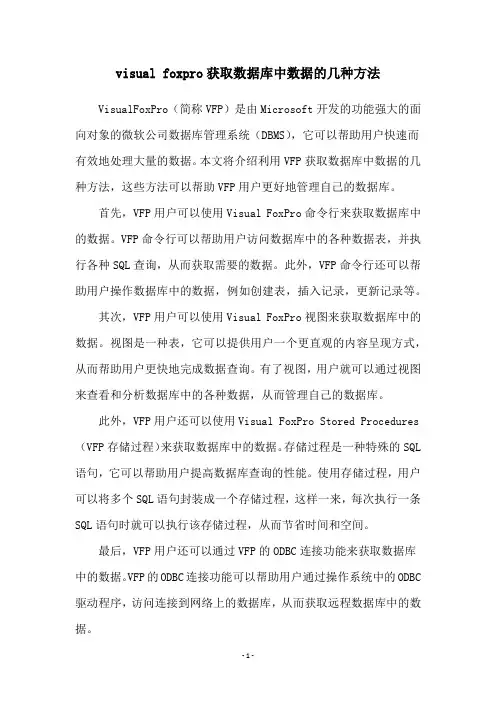
visual foxpro获取数据库中数据的几种方法VisualFoxPro(简称VFP)是由Microsoft开发的功能强大的面向对象的微软公司数据库管理系统(DBMS),它可以帮助用户快速而有效地处理大量的数据。
本文将介绍利用VFP获取数据库中数据的几种方法,这些方法可以帮助VFP用户更好地管理自己的数据库。
首先,VFP用户可以使用Visual FoxPro命令行来获取数据库中的数据。
VFP命令行可以帮助用户访问数据库中的各种数据表,并执行各种SQL查询,从而获取需要的数据。
此外,VFP命令行还可以帮助用户操作数据库中的数据,例如创建表,插入记录,更新记录等。
其次,VFP用户可以使用Visual FoxPro视图来获取数据库中的数据。
视图是一种表,它可以提供用户一个更直观的内容呈现方式,从而帮助用户更快地完成数据查询。
有了视图,用户就可以通过视图来查看和分析数据库中的各种数据,从而管理自己的数据库。
此外,VFP用户还可以使用Visual FoxPro Stored Procedures (VFP存储过程)来获取数据库中的数据。
存储过程是一种特殊的SQL 语句,它可以帮助用户提高数据库查询的性能。
使用存储过程,用户可以将多个SQL语句封装成一个存储过程,这样一来,每次执行一条SQL语句时就可以执行该存储过程,从而节省时间和空间。
最后,VFP用户还可以通过VFP的ODBC连接功能来获取数据库中的数据。
VFP的ODBC连接功能可以帮助用户通过操作系统中的ODBC 驱动程序,访问连接到网络上的数据库,从而获取远程数据库中的数据。
综上所述,VFP用户可以通过VFP命令行、VFP视图和VFP存储过程以及VFP的ODBC连接功能来获取数据库中的数据。
这些方法既可以提高VFP用户的数据查询效率,又可以帮助VFP用户更好地管理自己的数据库。
VFP编程:VFP报表输出-电脑资料设计报表的最终目的是要按照一定的格式输出符合要求的数据,。
报表文件的扩展名为.frx,该文件存储报表设计的详细说明。
每个报表文件还带有扩展名为.frt的报表文件。
报表文件不存储每个数据字段的值,只存储数据源的位置和格式信息。
报表文件按数据源中记录出现的顺序处理记录,如果直接使用表内的数据,数据就不会在布局内正确地按组排序。
因此,在打印一个报表文件之前,应确认数据源中已对数据进行了正确排序。
一般,建议报表的数据源使用视图或查询文件。
报表输出时,应该先进行页面设置,通过预览报表调整版面效果,最后再打印输出到纸介质上。
1.页面设置规划报表时,通常会考虑页面的外观。
例如页边距,纸张类型和所需的布局。
在“页面设置”对话框中可以设置报表的左边距并为多列报表设置列宽和列间距,设置纸张大小和方向,步骤如下:(1)从“文件”菜单中,选择“页面设置”,出现“页面设置”对话框。
(2)在“左页边距”框中输入一个边距数值。
页面布局将按新的页边距显示。
(3)若要选择纸张大小,选择“打印设置”。
(4)在“打印设置”对话框中,从“大小”列表中选定纸张大小。
(5)若要选择纸张方向,从“方向”区选择一种方向,再选择“确定”。
(6)在“页面设置”对话框中,选择“确定”。
在更改了纸张的大小和方向设置时,需要注意该纸张大小是否可以设置所选的方向。
例如,如果纸张定为信封,则方向必须设置为横向。
2.预览报表通过预览报表,不用打印就能看到它的页面外观。
例如,可以检查数据列的对齐和间隔,或者查看报表是否返回所需的数据。
有两个选择:显示整个页面或者缩小到一部分页面。
“预览”窗口有它自己的工具栏,使用其中的按钮可以逐页地进行预览,电脑资料《VFP编程:VFP报表输出》(https://www.)。
步骤如下:(1)从“显示”菜单中选择“预览”命令,或在“报表设计器”中单击鼠标右键并从弹出的快捷菜单中选择“预览”命令,也可以直接单击“常用”工具栏中的“打印预览”按钮。
visual foxpro获取数据库中数据的几种方法VisualFoxpro(VFP)是一种功能强大的数据库管理系统,它支持多种数据库类型,包括Microsoft Access、SQL Server和Oracle,以及多种非关系型数据库。
VFP可以帮助用户管理和维护他们的数据库,通过多种方法获取数据库中的数据,为用户提供高效的数据库访问方式。
Visual Foxpro可以使用多种方法获取数据库中的数据,下面就来介绍一下常用的几种方法:1.过SQL语句获取数据:VFP提供了一种称为SQL语句的访问方式,可以通过SQL语句从数据库中检索、筛选和排序数据,从而获取所需的数据。
例如:SELECT * FROM名 WHERE件2.过游标获取数据:VFP提供的另一种获取数据的方法是使用游标,在VFP中,游标可以看作一种特殊的“记录集”,它可以查找和检索数据库中的记录。
例如:SELECT * FROM名 INTO CURSOR标名3.过存储过程获取数据:另一种比较有效的方法是使用存储过程,存储过程是在数据库中存储的一组SQL语句,可以节省查询时间,提高效率。
例如:CREATE PROCEDURE储过程名 ASBEGINSELECT * FROM名 ...END4.过函数获取数据:VFP提供了一些内置函数,可以用来查询和获取数据库中的数据,比如SQLEXEC()函数可以用来执行SQL语句,SQLSELECT()函数可以返回一个游标,这将大大简化数据的查询操作。
例如:SQLEXEC(SELECT * FROM名 WHERE件 CURSOR标名)以上就是VFP获取数据库中数据的常用方法,它们具有良好的效率和易用性,正是这些特点使得VFP如此主流,以及被许多开发者所推崇。
通过上述方法,用户可以轻松获取数据库中的数据,进而获取想要的信息。
从VFP中导出数据的几种方法
出处:网络
当VFP处理好数据后,这时你可以用多种方法将这些数据导出,以便被其它应用程序(如Excel等)所用。
下面向你简单介绍几种导出数据的方法:
1.用“导出数据”对话框。
你可以从VFP主菜单中选择“文件/导出…”打开“导出”对话框,在该对话框中的“来源”框中输入表名(c:vfpstudents.dbf),在“类型”中指定要导出数据的类型(Microsoft Excel),在“到”框中输入导出的路径和文件名(C:excelaa.xls),然后按“确定”即可。
这时你如果查看command窗口,可发现以下代码:
COPY TO C:excelaa.XLS TYPE XL5
2.用COPY TO命令。
COPY TO命令的工作对象是VFP中的表,它要依据“TYPE”项才知道要产生哪一类导出文件。
对于上面的导出过程,可用以下方法实现:USE students
COPY TO C:excelaa.XLS TYPE XL5
3.用SET ALTERNATE TO写入ASCⅡ文件。
用该命令可以把屏幕上的内容导出,导向一个文件,下面例子可以将系统状态输入到status.txt文件中:
SET ALTERNATE TO status.txt
SET ALTERNATE ON
SET CONSOLE OFF
?“系统状态”+DTOC(DATE())+“@”+TIME()
LIST STATUS
SET ALTERNATE OFF
SET CONSOLE ON
4.用SET PRINTER TO命令。
用该命令可把打印输出到文本文件中:
SET PRINTER TO hello.txt
SET PRINT ON
???CHR(27)+“广大计算机爱好者”
??“你们好!”
?“祝你们新年快乐”
SET PRINT OFF
5.用REPORT FORM TO FILE命令。
运行报表的REPORT命令有许多选项,把报表输出保存到文件中的方法为:
REPORT FORM(报表名)TO FILE(文件名)。